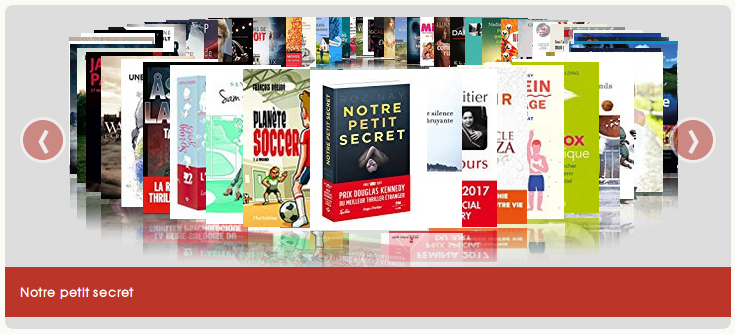Caroline Cyr-La-Rose
Bibliothécaire professionnelle, Responsable produit
De plus, vous pouvez mettre en valeur une liste en utilisant l’extension de carrousel d’inLibro. Celle-ci permet d’afficher les couvertures des documents dans un cadre dans lequel l’usager peut naviguer. Ce carrousel peut afficher une liste de nouveautés que vous mettrez à jour périodiquement, ou encore des listes thématiques selon la saison ou l’actualité (romans d’amour pour la Saint-Valentin, livres d’un auteur en visite, documents sur un sujet chaud).
Listes privées et publiques
Koha offre deux types de listes : privées et publiques. Les listes privées ne sont visibles que par l’usager qui les a créées. Le personnel peut créer des listes privées dans l’intranet (pour des documents à évaluer, par exemple) et les usagers peuvent se créer des listes privées à partir de leur compte dans le catalogue (pour des livres qu’ils souhaitent lire ou des films qu’ils souhaitent voir, par exemple). Le personnel de la bibliothèque a également la possibilité de créer des listes publiques. Les listes publiques sont automatiquement ajoutées au catalogue, sous le menu « Listes » et sont visibles par tous les visiteurs du catalogue, autant les usagers connectés que les visiteurs anonymes. C’est une excellente façon de mettre en valeur votre collection.
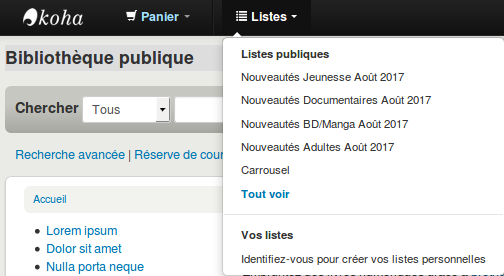
Exemple de listes publiques accessibles à partir du catalogue
Créer une liste publique
- Dans l’interface professionnelle de Koha, allez dans « Listes »
- Cliquez sur « Nouvelle liste »
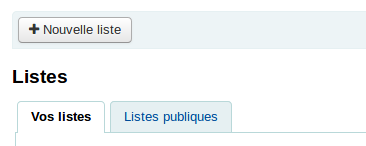
- Remplissez le formulaire et choisissez la catégorie « Public »
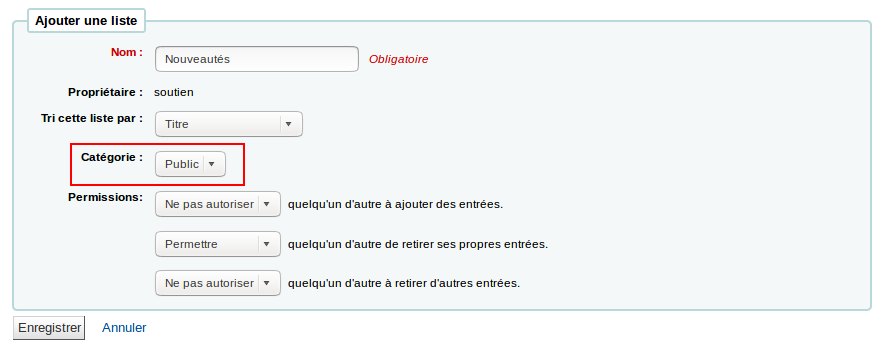
- Pour ajouter des documents dans la liste, faites une recherche dans le catalogue
- Cochez les documents à ajouter
- Cliquez sur le menu déroulant à côté de « Ajouter à » et choisissez la liste à laquelle ajouter les documents
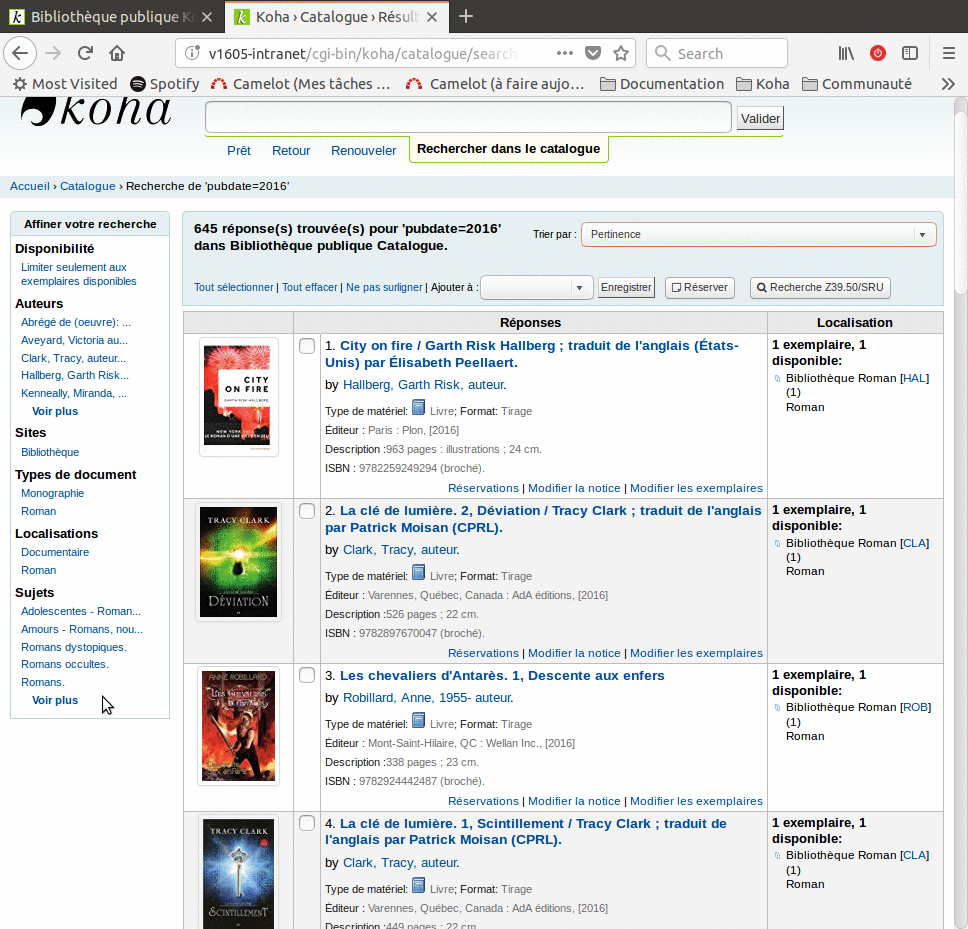
- Dans la fenêtre pop-up, confirmez l’ajout en cliquant sur « Enregistrer »
Ajouter un carrousel
Le carrousel est généré à partir d’une liste publique. Vous devrez d’abord créer votre liste et y ajouter des documents. Notez que le carrousel n’affichera que les documents qui ont une imagette.
- Rendez-vous sur https://inlibro.com/koha-plugins/ et téléchargez l’extension Carrousel de livres
- Enregistrez le fichier .kpz sur votre ordinateur
- Dans l’interface professionnelle de Koha, allez dans « Outils », puis « Outil Plugins »
- Cliquez sur le bouton « Téléverser un plugiciel »
- Cliquez sur « Browse » et sélectionnez le fichier .kpz
- Cliquez sur « Téléverser »
- Cliquez sur le bouton « Actions » à droite du carrousel
- Cliquez sur « Configurer »
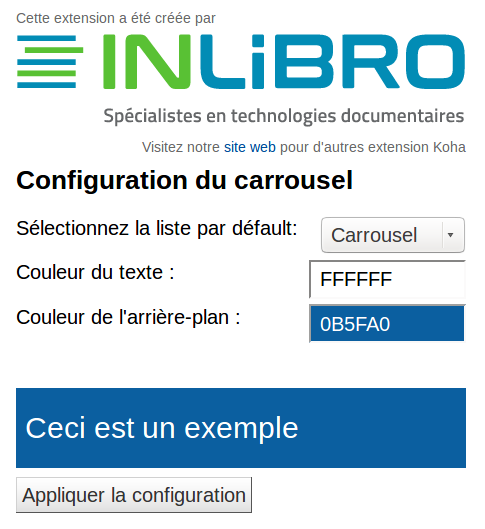
- Choisissez la liste par défaut (celle-ci peut être changée plus tard)
- Choisissez la couleur du texte et de la bande en bas où il y a le texte
- Allez à la page http://htmlcolorcodes.com/fr/selecteur-de-couleur/
- Utilisez la souris pour choisir une couleur
- Copiez le code à droite qui commence par un #
- Collez le code de 6 caractères dans la boîte dans Koha
- Cliquez sur « Appliquer la configuration »
- Au besoin, cliquez à nouveau sur « Actions », puis « Configurer » pour voir l’exemple avec les couleurs
- Cliquez à nouveau sur « Actions »
- Cliquez sur « Exécuter »
- Cliquez sur « Générer »
L’extension générera automatiquement le code pour le carrousel et l’insérera dans la préférence système OpacMainUserBlock. Le code sera entouré des balises
<!--Début du carrousel-->
<!--Fin du carrousel-->
Si, pour une raison ou une autre, vous devez retirer le carrousel de la page d’accueil de votre catalogue, allez dans la préférence système OpacMainUserBlock et retirez le code entre les balises (en incluant les balises).
Exemples d’utilisations
Voici quelques exemples d’utilisation du carrousel.
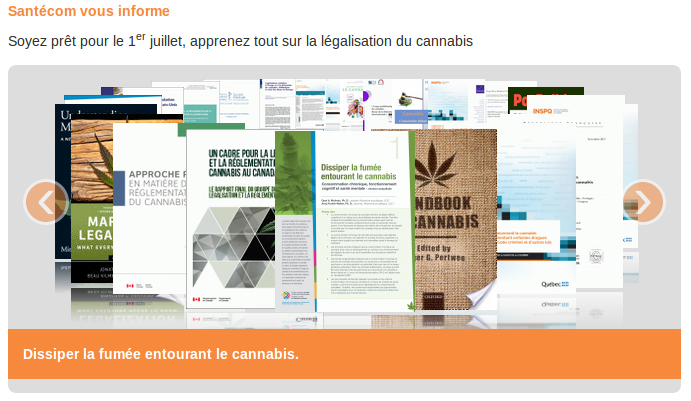
Le réseau Santécom, le service de documentation de l’Institut national de santé publique du Québec (INSPQ), met en vedette des documents sur le cannabis en prévision de la légalisation au mois de juillet 2018.
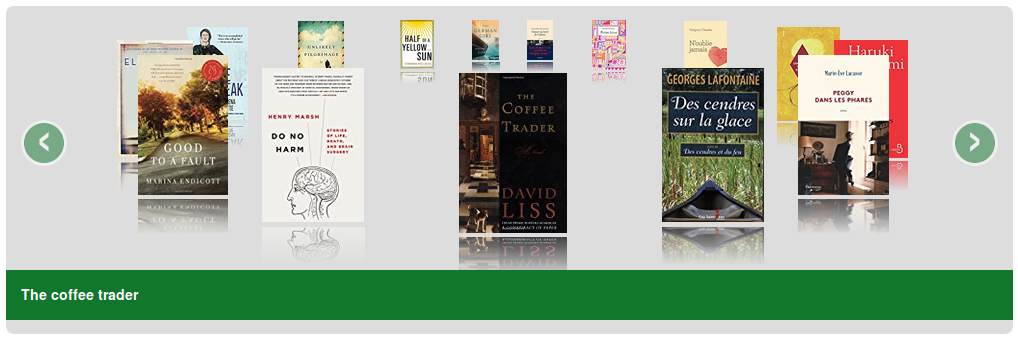
La bibliothèque de Chelsea met en vedette les livres de son club de lecture.
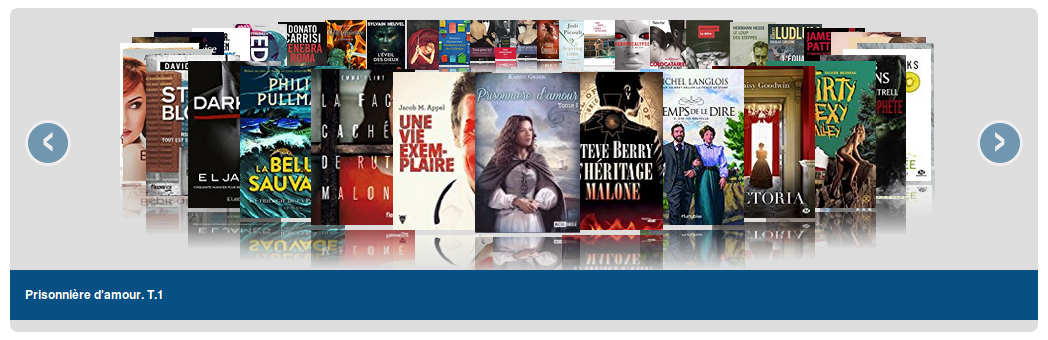
La bibliothèque d’Alma a choisi de mettre en valeur ses nouveaux romans.
Par contre, attention de ne pas mettre trop de documents dans votre carrousel. Celui-ci peut rapidement devenir très chargé.